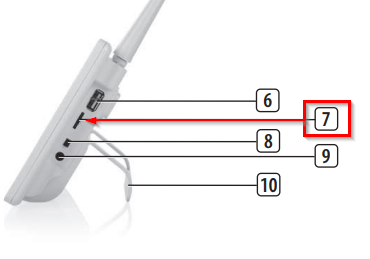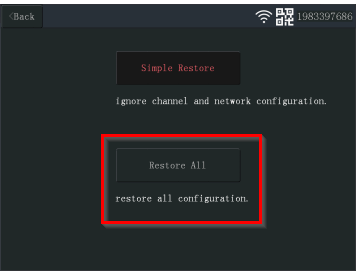Avertissement : Installez uniquement le nouveau micrologiciel sur votre moniteur CMS-30100 lorsque vous disposez de la caméra d'extension CMS-30101 et que vous ne recevez pas d'image en direct de la caméra d'extension sur l'écran de votre moniteur.
Etape 1
|  |
|---|
SEtape 2
|  |
Etape 3
| 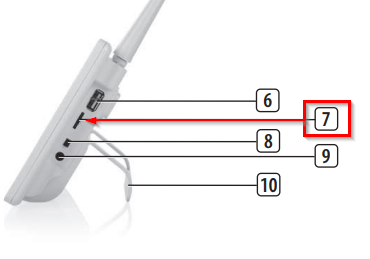 |
Etape 4Dans le menu des paramètres du moniteur, sélectionnez Mise à jour du micrologiciel (mise à niveau) ou Mise à jour du logiciel système. Regardez à la page 17 du manuel joint (CMS-30100.pdf) où vous pouvez trouver l'option dans le menu du moniteur. Le processus peut prendre jusqu'à 10 minutes. N'annulez pas le processus de mise à jour.
|
 |
Etape 5
Une fois la mise à jour terminée, testez à nouveau la fonction. Si l'image de la caméra d'extension CMS-30101 ne s'affiche toujours pas sur le moniteur, il peut être nécessaire de réinitialiser le moniteur aux paramètres d'usine et de coupler à nouveau les caméras.
| 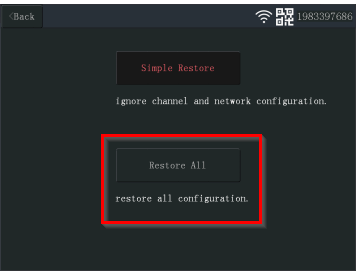 |